参考:
Windows termianl
小技巧
启用alternate scroll mode
滚动查看备用缓冲区,如man xx;git log等。
网络问题
wsl2 2.0版本以后,wsl网络与主机网络互通。但是未设置的话会提示:
wsl: 检测到 localhost 代理配置,但未镜像到 WSL。NAT 模式下的 WSL 不支持 localhost 代理。
在%USERPROFILE%\.wslconfig目录添加.wslconfig文件(或者在原有的文件中加入)以下:
更新
wsl —update提示:
已禁止(403)。 Error code: Wsl/UpdatePackage/0x80190193
此时:
wsl --update --web-download如果还不行可能是代理网络的问题,关掉TUN模式或者直接关掉代理。
常用命令及使用
Git
配置登录
目前只能用ssh登录,因此如果要读写GitHub仓库,应该拷贝ssh url。
然后需要本地升成一个ssh key,添加到GitHub中。
- 生成密钥。
ssh-keygen -t {{rsa}} -C "{{email}}”
- 拷贝公钥id_rsa.pub.
cat id_rsa.pub | xclip -selection clipboard
- 添加到Github中settings/ssh
添加git别名
终端工具
配置帮助手册
man
配置中文man:命令行总结-Windows包管理器 | Olimi
tldr
查看简单的命令,官网:tldr pages
我使用python安装,
pip3 install tldr,默认路径在$HOME/.local/bin,加到环境变量去。删除
第一次安装碰到问题:
Error: Invalid filename重装一次解决了。然后
tldr —update更新数据库。tldr也可以显示中文,方法同上面man(配置过man的中文后这里自动显示中文)markdown输出(tldr官网本质上就是一些md文档),使用glow:
然后就可以渲染markdown查看:
结果:
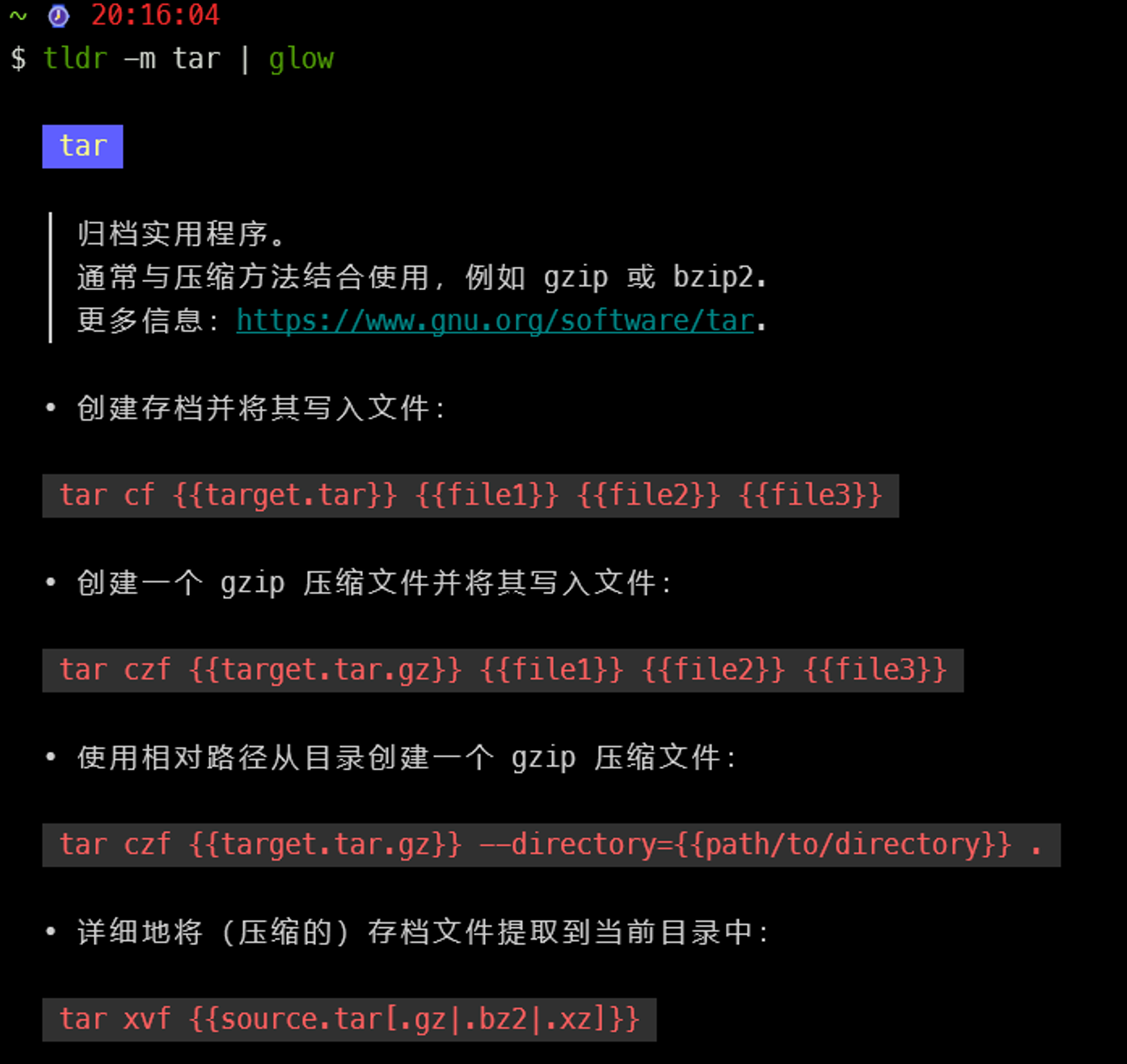
进一步可以将这个命令约简,在.zshrc中加入这个:
即可使用
help xxx查看命令的简单介绍的markdown形式。发现一个新问题(关于pages页),之前某个终端先用npm下载,会创建一个~/.tldr目录,会同时下载pages和pages.zh,但是后面用pip下载则没有这个目录,只有~/.cache/tldr/pages.zh目录,而有些命令中文是没有翻译的,必须看pages。此时可以手动clone pages,然后拷贝过去即可。
查找工具
locate
对于WSL,因为会包含windows系统的文件,建立数据库会非常慢,所以安装时应该屏蔽掉windows系统,屏蔽/mnt目录即可。过程:
- 安装:
- 安装时就会启动扫描磁盘建立数据库,看到类似
Initializing plocate database; this may take some time…
再开个终端
ps -a查看一下,发现updatedb.plocat进程应该是在扫描,改掉他。
- 修改配置文件,
sudo nano /etc/updatedb.conf,写入屏蔽/mnt
- 重新扫描。
sudo updatedb,应该瞬间就可以完成(ssd)。
fd
sudo apt-get install fd-find.摘录一些用法简单搜索
fd 被设计用来在你的文件系统中寻找条目。你可以进行的最基本的搜索,fd 只带一个参数:搜索模式。例如,假设你想找到你的一个旧脚本(它名字包含
netflix):如果像这样只调用一个参数,fd 会递归搜索当前目录中任何包含
netfl 模式的条目。正则表达式搜索
搜索模式被当作一个正则表达式来处理。这里,我们搜索以
x 开头、以 rc 结尾的条目:fd 使用的正则表达式语法在这里。指定根目录
如果我们想搜索一个特定的目录,可以把它作为 fd 的第二个参数:
列出所有文件,递归
fd 可以在没有参数的情况下被调用。这对于快速了解当前目录中的所有条目非常有用,它是递归的(类似于
ls -R):如果你想使用这个功能来列出一个给定目录中的所有文件,你必须使用一个全包模式,如
. 或 ^:搜索一个特定的文件扩展名
通常,我们对某一特定类型的所有文件感兴趣。这可以用
-e(或 --extension)选项来完成。在这里,我们搜索 fd 资源库中的所有 Markdown 文件:e选项可以与搜索模式结合使用:
> fd -e rs mod
src/fshelper/mod.rs
src/lscolors/mod.rs
tests/testenv/mod.rs目录管理
autojump
sudo apt install autojump
echo source /usr/share/autojump/autojump.zsh >> ~/.zshrc
文本编辑
micro
- 作者:Olimi
- 链接:https://olimi.icu/article/9c7b9977-88bf-4b70-b1fc-8a4afa661dea
- 声明:本文采用 CC BY-NC-SA 4.0 许可协议,转载请注明出处。